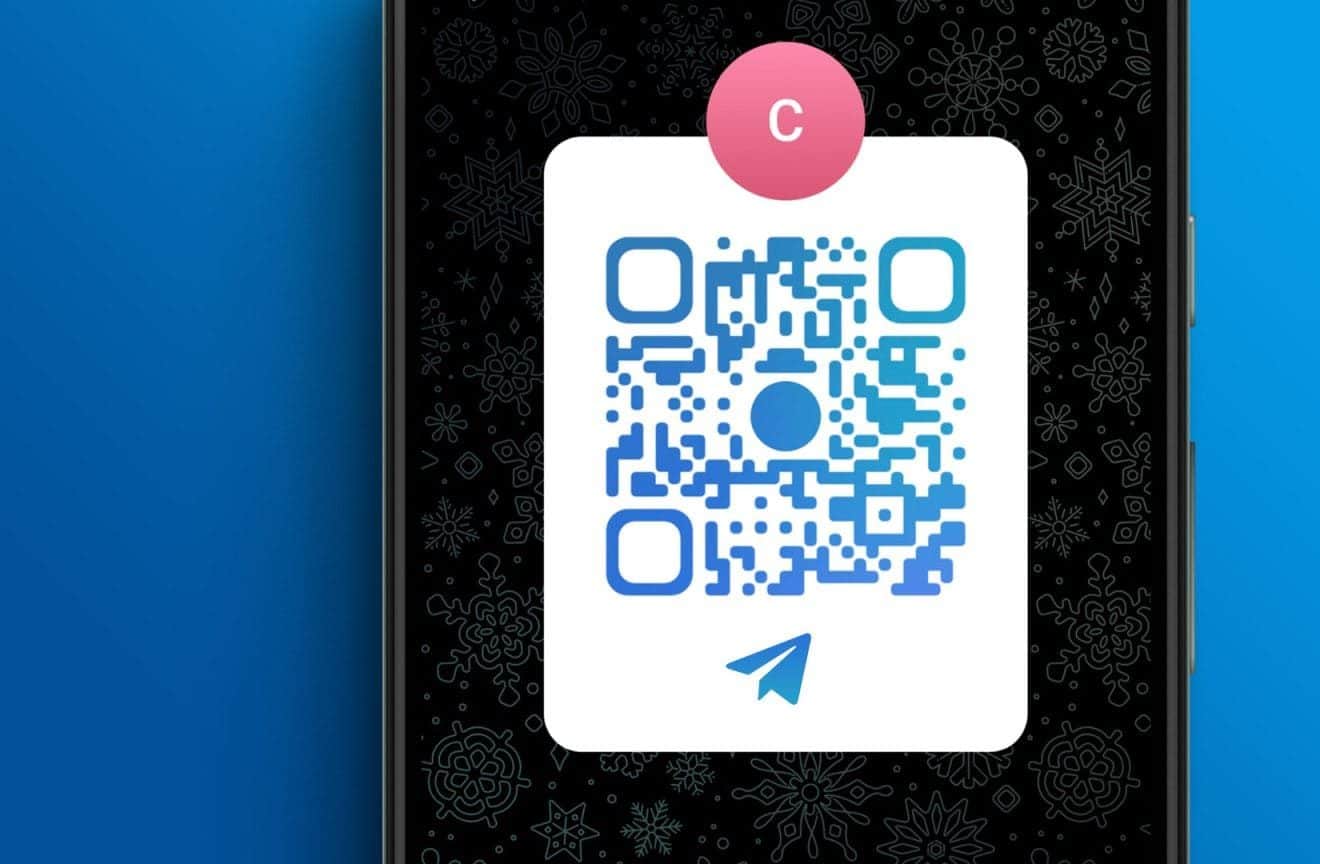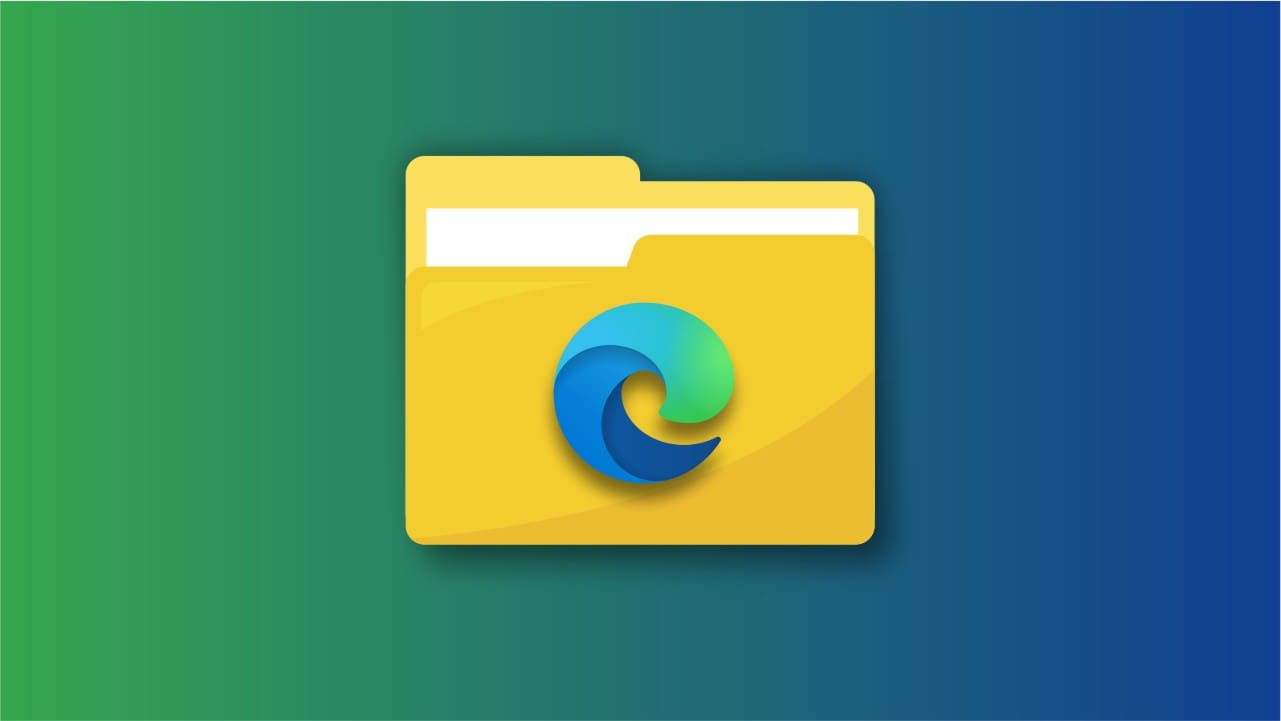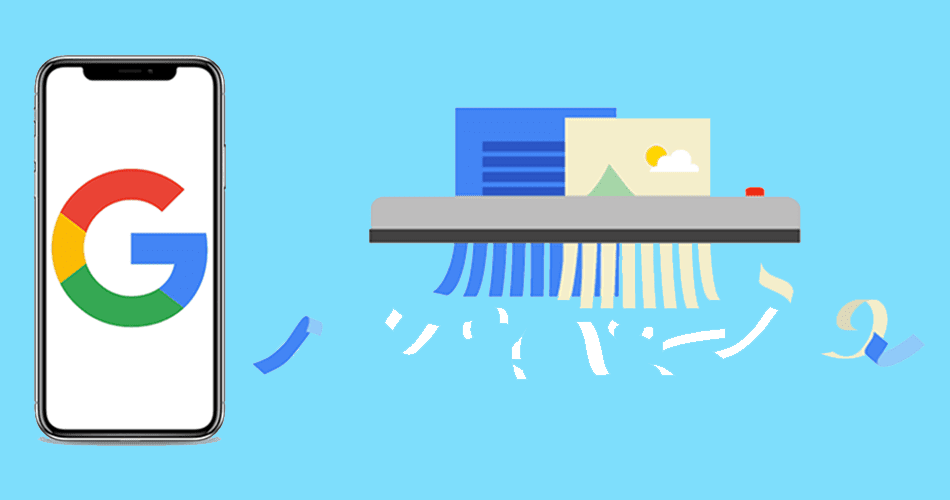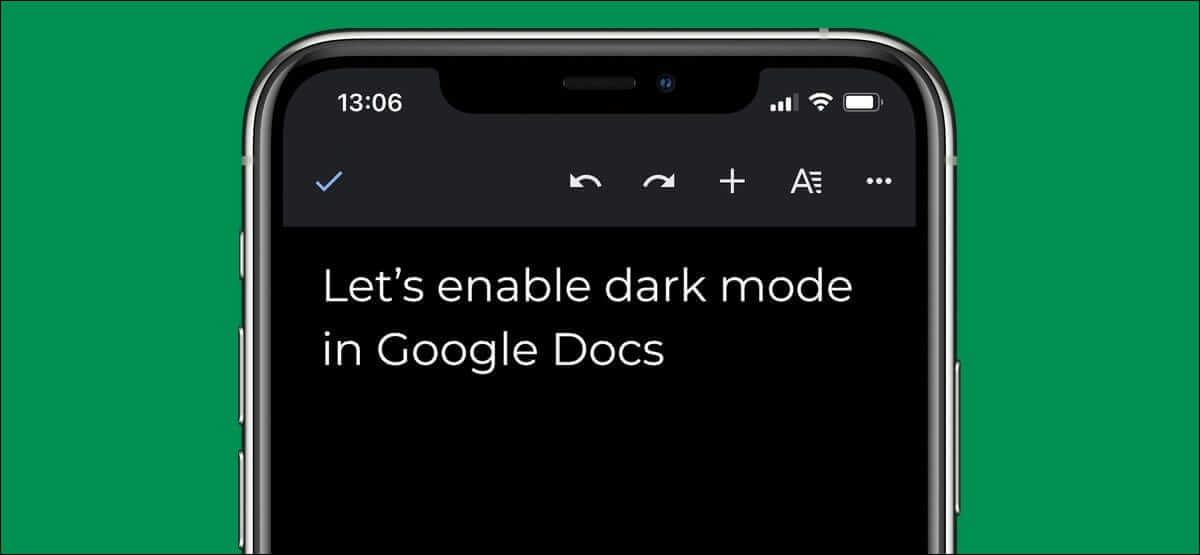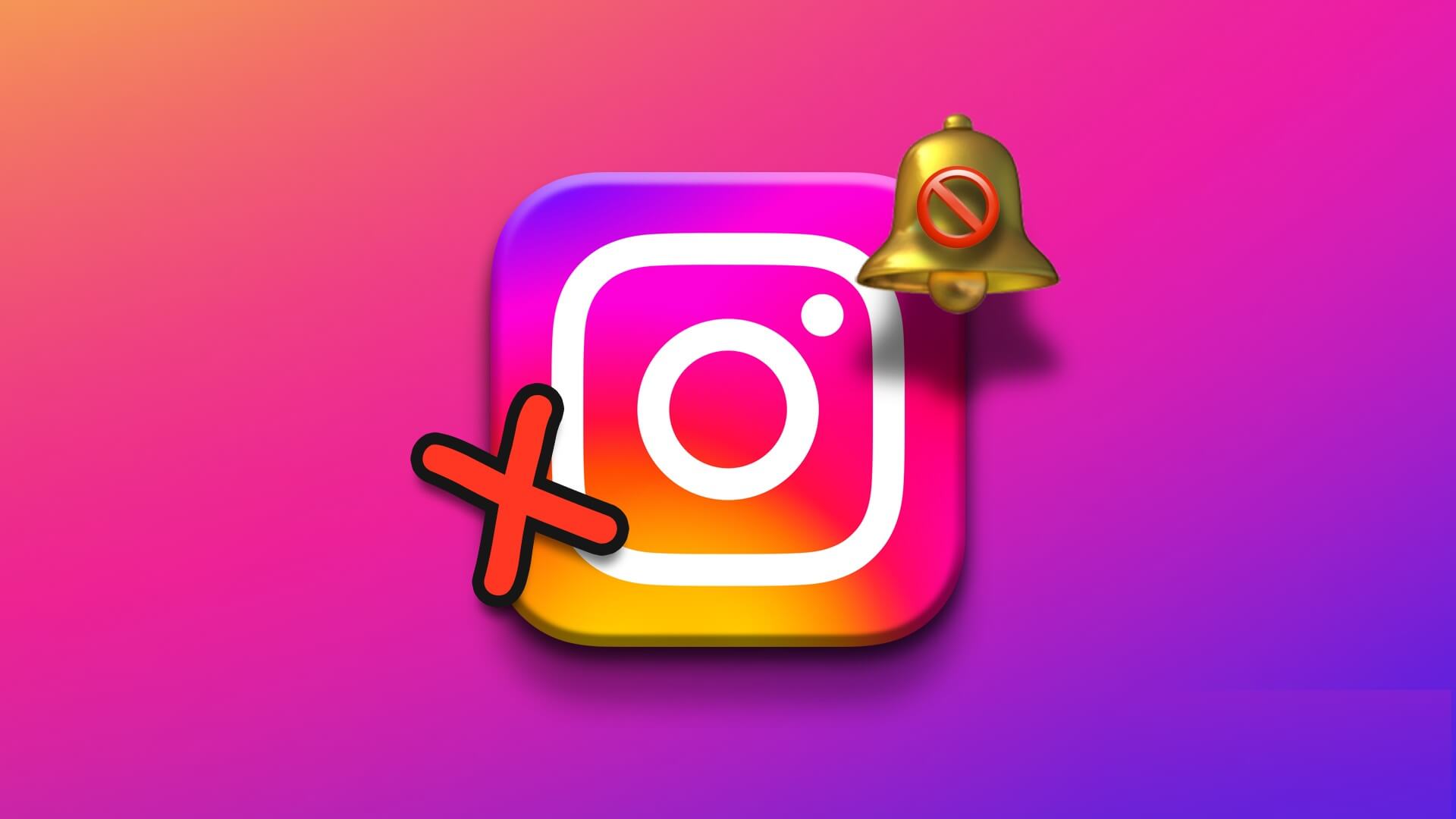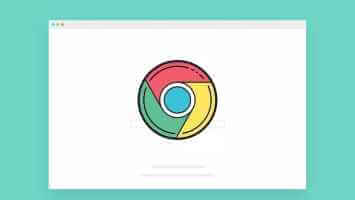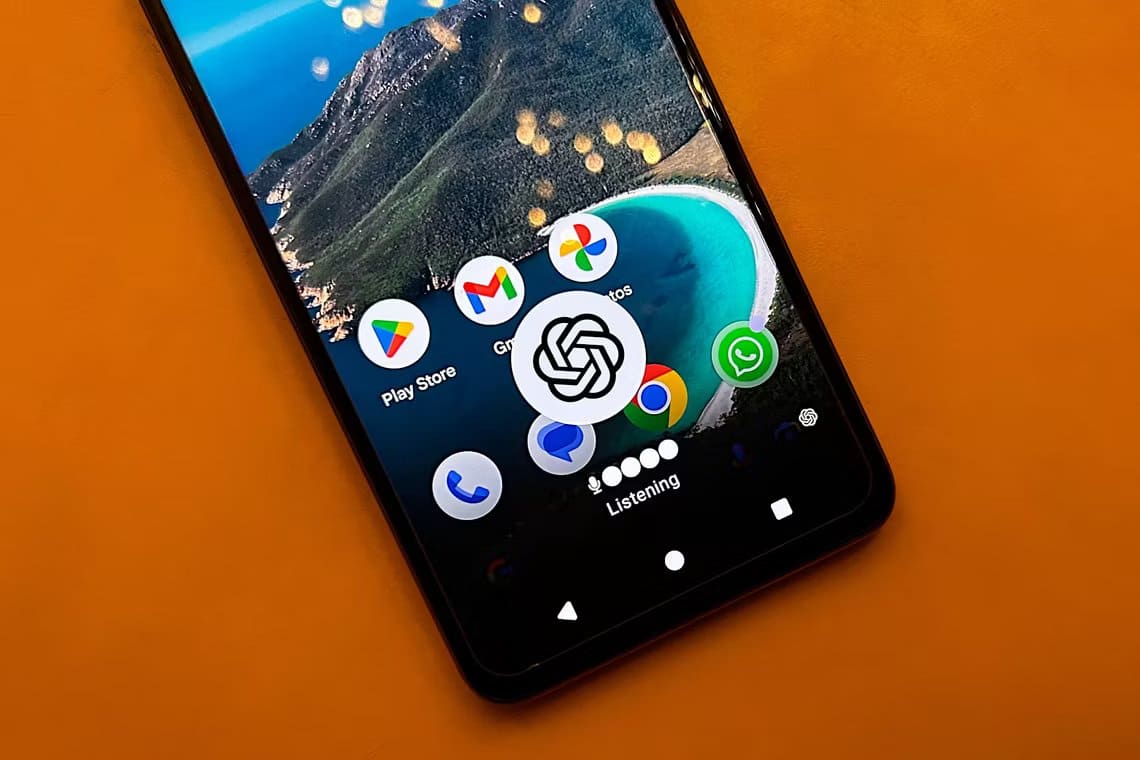Med Telegram Desktop-appen kan du fortsætte med at chatte med dine kontakter på din computer, når du ikke har din telefon. Hvis du har en Telegram-gruppe, kan du tilføje en anden kontakt til den gruppe fra dit skrivebord. Men hvad nu hvis Telegram Desktop-appen ikke sender beskeder til din gruppe eller dine kontakter? Her er de 8 bedste løsninger til, at Telegram ikke sender beskeder på Mac og Windows.
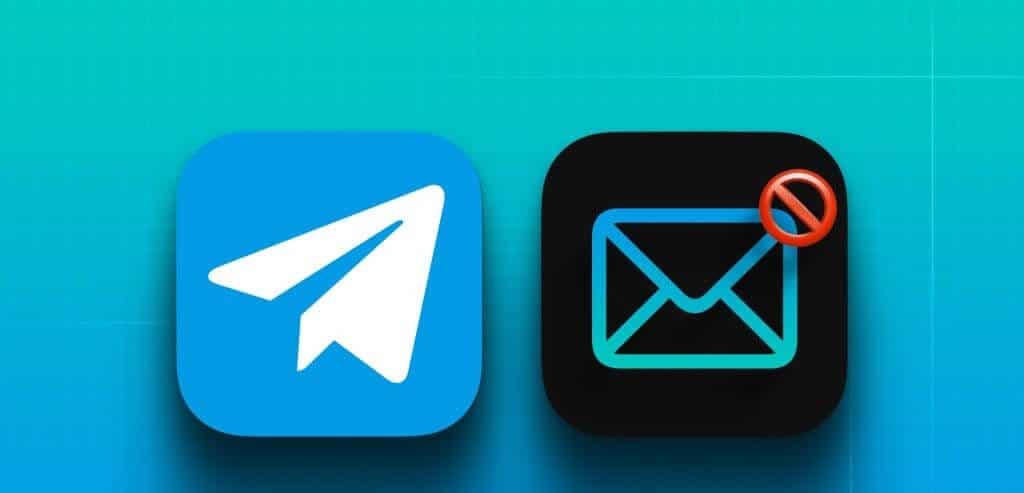
Nogle brugere klager over, at deres Telegram-beskeder sidder fast, når de sendes til kontakter. Nogle gange leveres beskeden ikke, selvom dine kontakter har forbindelse til internettet. Hvis du oplever det samme problem, er her de bedste løsninger på, at Telegram ikke sender beskeder på din Mac og Windows-pc.
1. Deaktiver VPN-tjeneste
For at starte med listen over løsninger, foreslår vi først at deaktivere VPN-tjenesten på din Mac eller Windows-pc. Selvom det har sine fordele at tilføje en VPN, kan det forhindre dig i at sende beskeder på Telegram. I stedet for en VPN kan du prøve: Kontakt agent kontaktDette vil beskytte dine samtaler mod ondsindede forsøg, der kan kompromittere dine data. Sammenlignet med en VPN krypterer en proxyforbindelse ikke din datatrafik og giver bedre internethastigheder.
2. Deaktiver lavdatatilstand på Wi-Fi
Både Mac- og Windows-pc'er giver dig mulighed for at begrænse dataforbruget på Wi-Fi. Derfor foreslår vi, at du deaktiverer datasparefunktionen og kontrollerer, om problemet er løst. Dette vil hjælpe, når du ikke kan sende billeder eller videoer i høj kvalitet til dine Telegram-kontakter.
Deaktiver på Mac
Trin 1: Tryk på tastaturgenvejen Kommando + mellemrum At åbne Spotlight-søgning, Og skriv Wi-Fi, Tryk derefter på Vend tilbage.
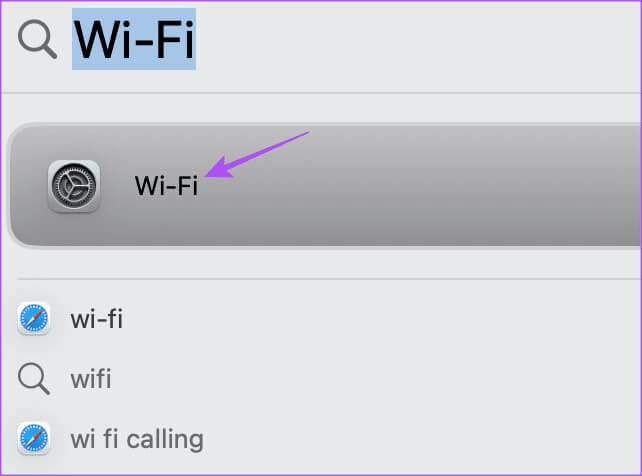
Trin 2: trykke på detaljerne Ved siden af navnet på det tilsluttede Wi-Fi-netværk.

Trin 3: Klik på til/fra-knappen ved siden af Lav datatilstand For at deaktivere den. Tryk derefter på Det blev afsluttet Til bekræftelse.
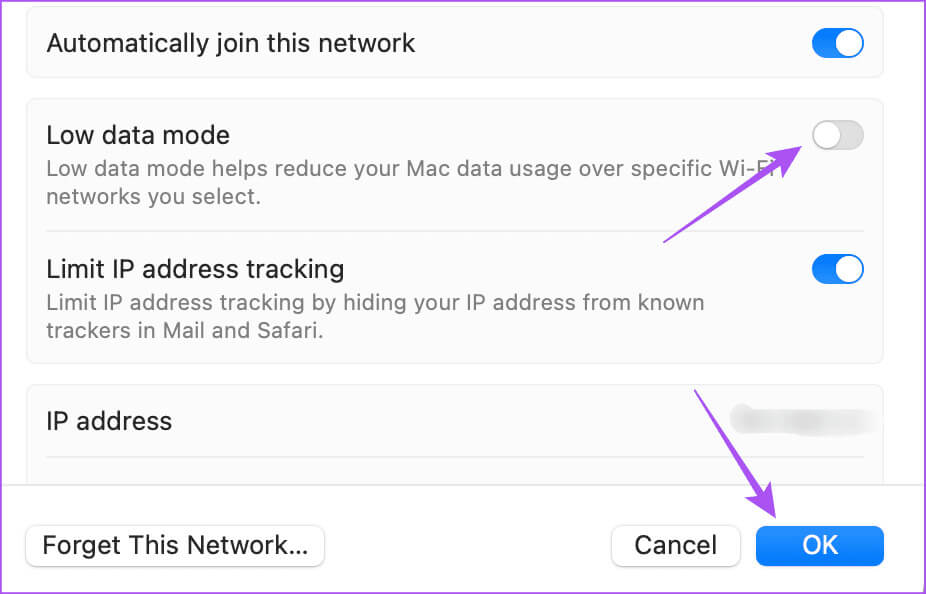
Trin 4: Luk Indstillinger og åbn Telegram for at tjekke Løs problemet.
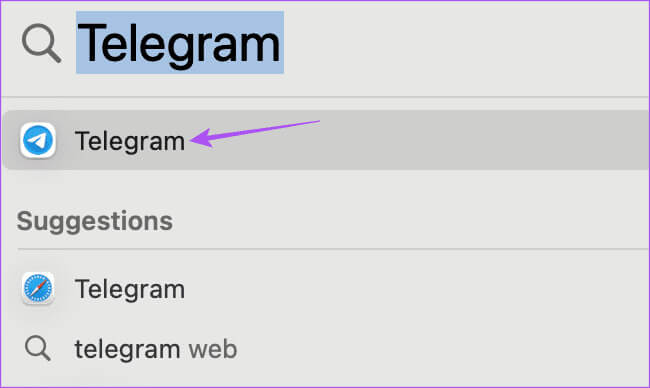
Deaktiver på en Windows-computer
Trin 1: Højreklik Opgavelinje I Windows 11 skal du vælge Indstillinger.
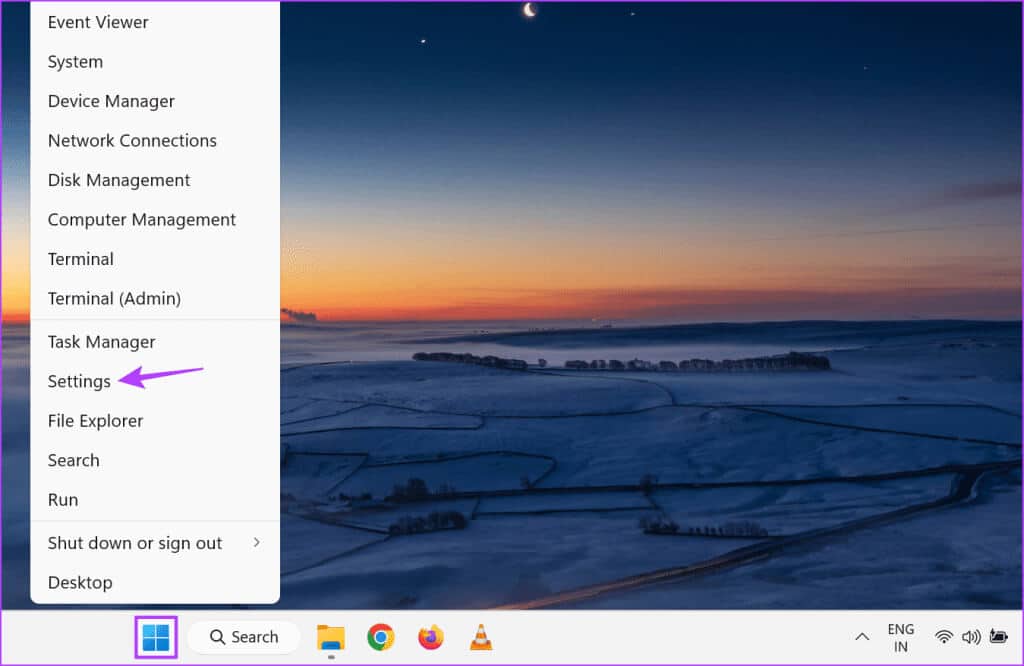
Trin 2: Find Netværk og Internettet fra menuen til venstre.
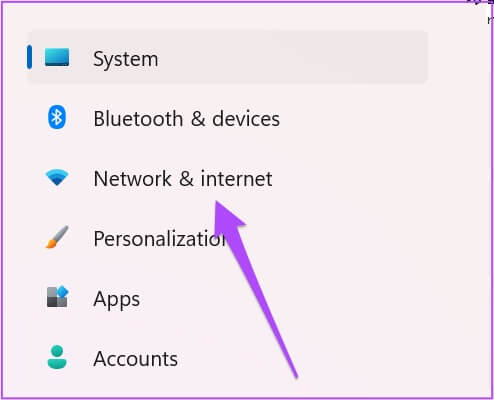
Trin 3: Klik på Avancerede netværksindstillinger.
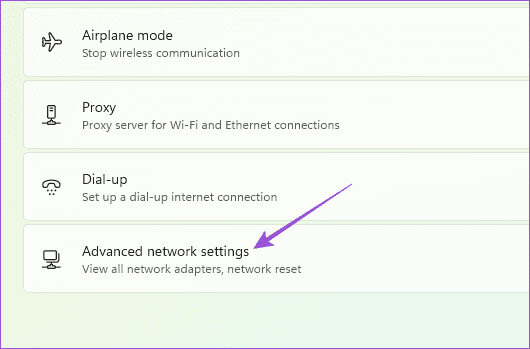
Trin 4: trykke på dataforbrug.
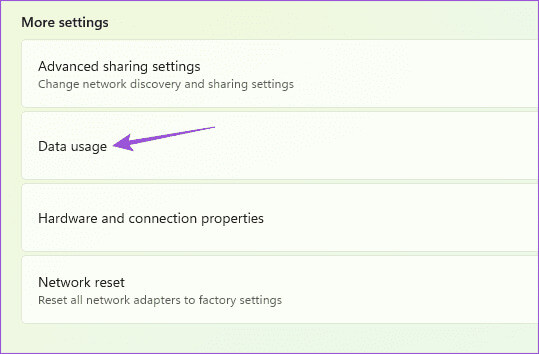
Trin 5: Hvis du har indstillet en datagrænse for din Wi-Fi-forbindelse, skal du trykke på Fjern grænse I øverste højre side.
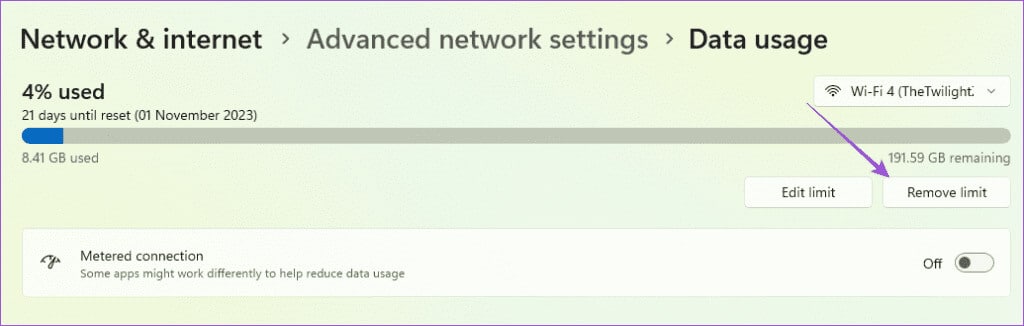
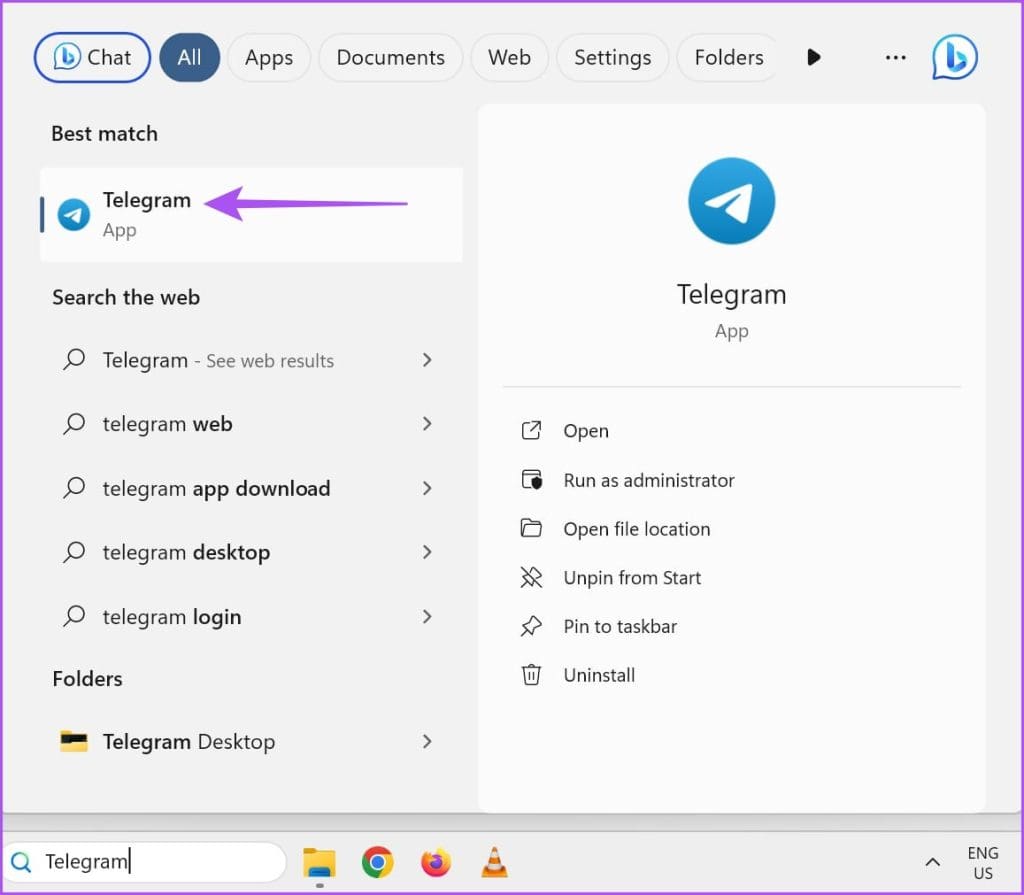
3. Aktivér og deaktiver flytilstand
Flytilstand deaktiverer alle trådløse forbindelser på Mac- og Windows-pc'er. Nogle brugere foreslår dog at slå funktionen til og fra for at løse problemet med, at Telegram ikke sender beskeder. Du kan se vores indlæg for at få mere at vide. Sådan aktiverer eller deaktiverer du flytilstand i Windows 11Der er ingen specifik flytilstandsindstilling for Mac-brugere. Derfor anbefaler vi, at du opretter forbindelse til dit Wi-Fi-netværk igen.
4. Deaktiver lavstrømstilstand
Lavstrømstilstand/Batterisparer hjælper med at spare batterilevetid på din Mac- eller Windows-bærbare computer. Det kan dog også forårsage problemer med apps som Telegram, der ikke kan levere beskeder. Derfor foreslår vi, at du deaktiverer funktionen på din Mac- eller Windows-bærbare computer ved at se følgende indlæg.
Deaktiver lavstrømstilstand på Mac
Deaktiver Data Saver på Windows 11 bærbar computer
5. Kør fejlfindingsværktøjet til Windows Store-apps (Windows)
Hvis du har installeret Telegram fra Microsoft Store, er Windows Stores indbyggede fejlfindingsværktøj tilgængeligt på din pc. Det kan hjælpe med at finde og løse problemer med apps. Vi anbefaler at køre det én gang for at bekræfte, at problemet er løst.
Trin 1: Klik på ikonet "Start" På proceslinjen for at åbne Start-menuen skal du skrive Find og løs problemer med Windows Store-apps, og tryk derefter på Enter.
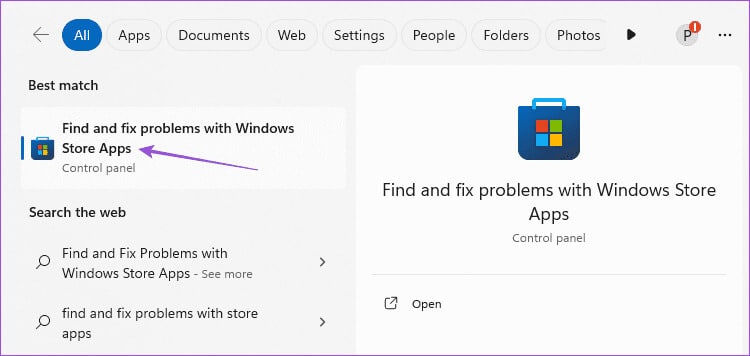
Trin 2: Klik på Start For at starte fejlfindingsprocessen.
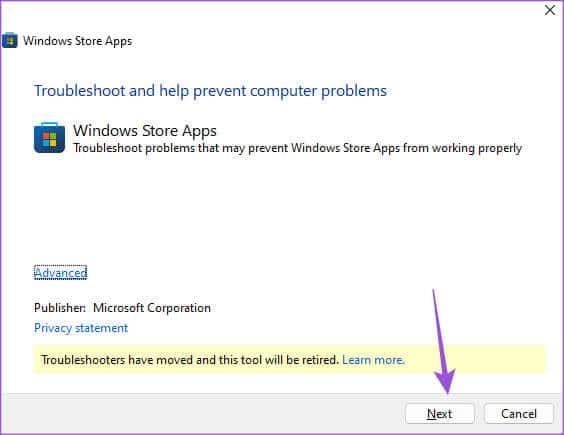
Trin 3: Følge med Instruktioner der vises på skærmen for at fuldføre fejlfindingsprocessen.
Trin 4: Åbn derefter Telegram og tjek Løs problemet.
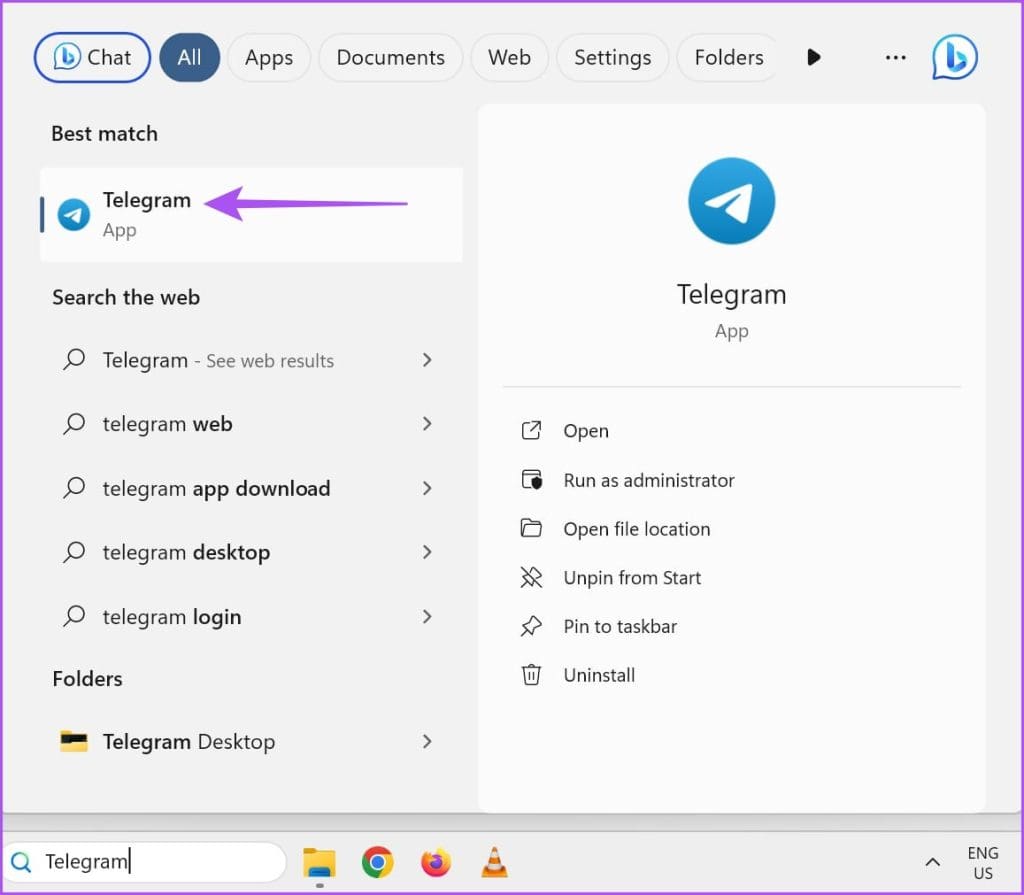
6. Kør fejlfindingsværktøjet til internetforbindelser (Windows)
En anden indbygget fejlfindingsværktøj, du kan bruge, er et, der scanner dine tilsluttede netværk. Dette hjælper ofte med at løse problemer med langsomme internethastigheder på din Windows-computer. Sådan bruger du det.
Trin 1: Højreklik Opgavelinje På din Windows 11-pc skal du vælge Indstillinger.
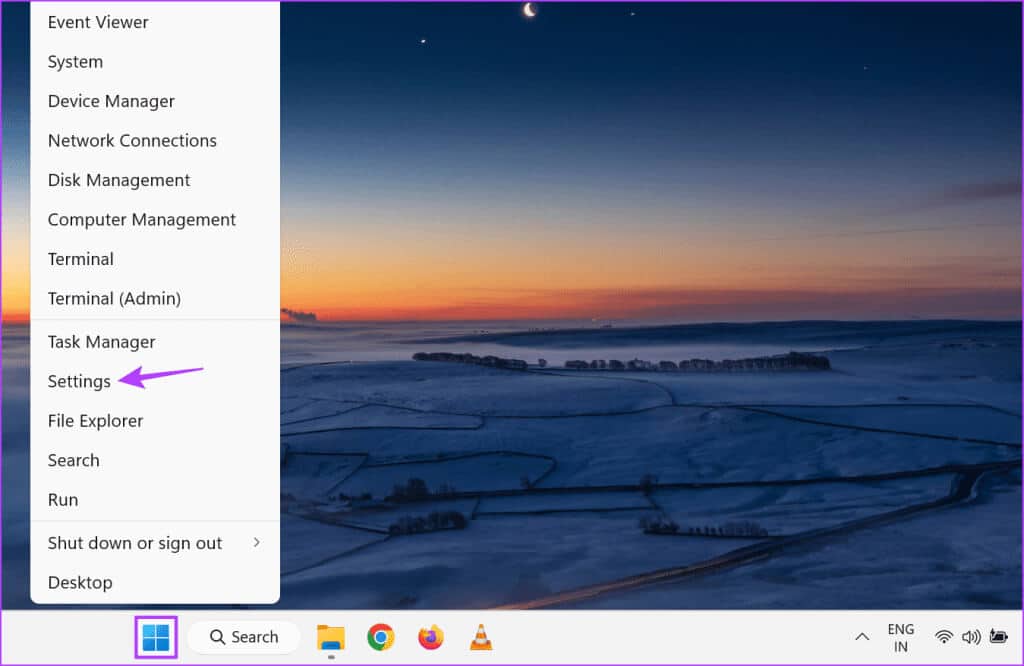
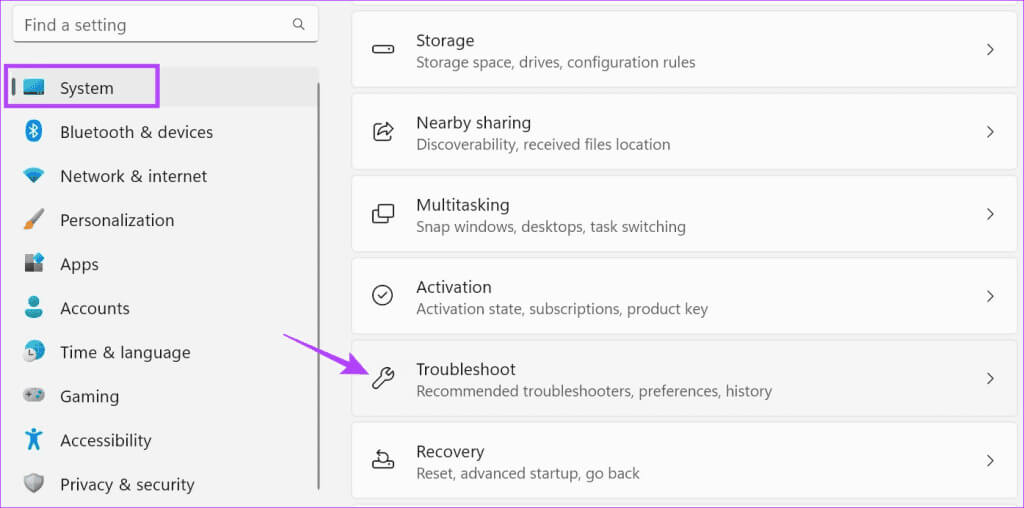
Trin 3: Find Andre fejlfindingsværktøjer.
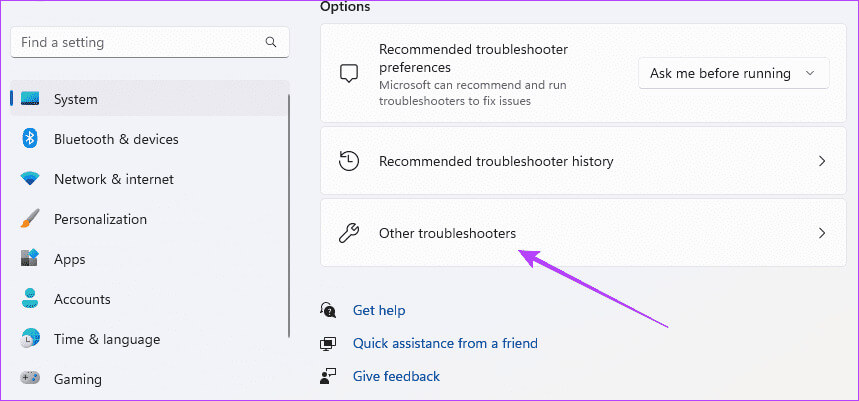
Trin 4: Klik på beskæftigelse Ved siden af internetforbindelser.
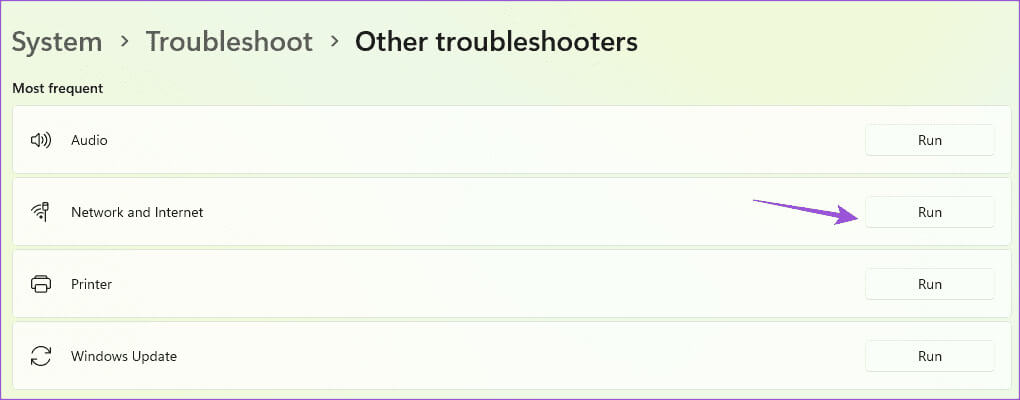
Trin 5: Følg trinene på skærmen for at køre programmet og kontroller om: Løs problemet.
7. Tving afslutning og genstart af Telegram
Hvis du har brugt Telegram-appen på din Mac eller Windows-pc i længere tid, kan du tvinge appen til at lukke den og genstarte den. Dette vil give den en frisk start.
På Mac
Trin 1: Klik på logoet Apple I øverste venstre hjørne og vælg Force Afslut.
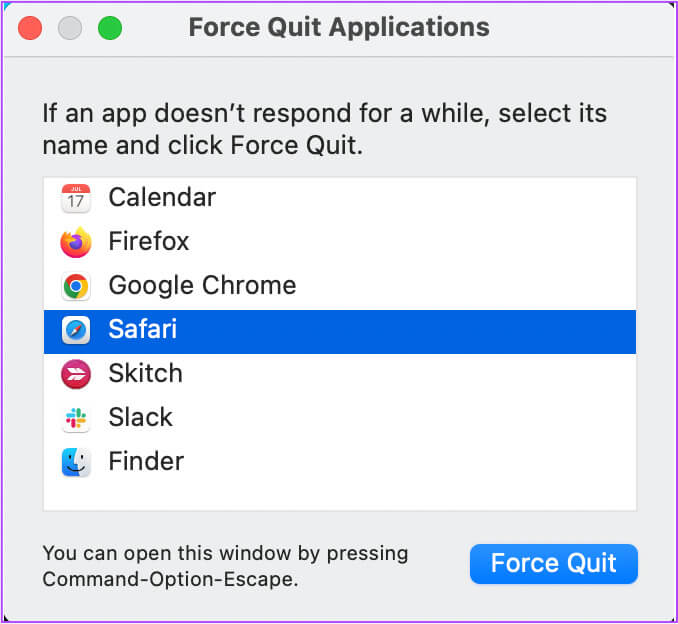
Trin 2: Find Telegram Fra programlisten skal du klikke på knappen Force Afslut.
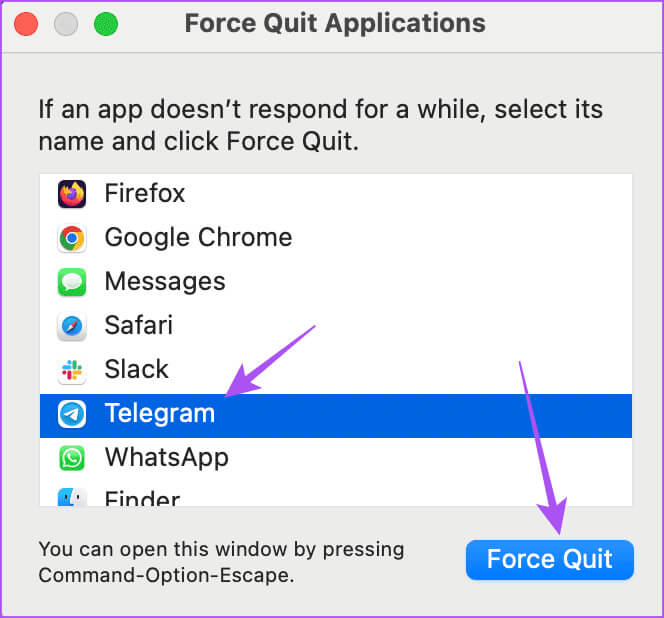
Trin 3: Genstart Telegram for at kontrollere Løs problemet.
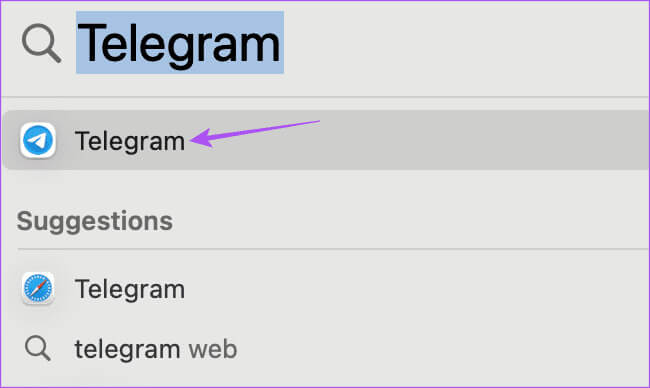
På Windows
Trin 1: Klik på ikonet "Start" I Windows 11 skal du skrive "Opgavestyring", og tryk derefter på "Indtast" For at åbne Jobliste.
Trin 2: Vælg Telegram fra listen over apps, og tryk på Tvunget stop.
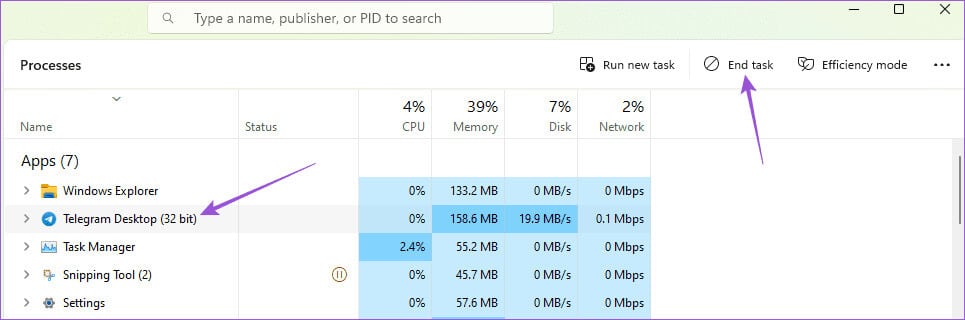
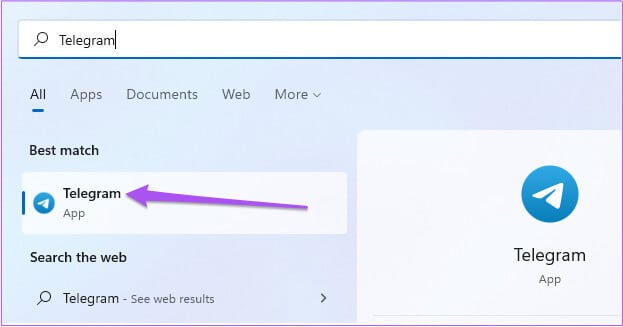
8. Opdater Telegram
Hvis der ikke er nogen løsning, er den sidste udvej at opdatere Telegram-appversionen på din Mac eller Windows-pc.
Send beskeder på Telegram
Disse løsninger vil hjælpe dig, hvis Telegram ikke sender beskeder på din Mac eller Windows-pc. Du kan også se vores indlæg, hvis du oplever det samme problem. iPhone eller Android.